เมื่อคุณเพิ่มความปลอดภัยในบ้านด้วยการเพิ่มกล้องวงจรปิด คุณจะต้องการดูฟีดของพวกเขาได้ไม่ว่าจะเกิดอะไรขึ้นก็ตาม ผู้ผลิตบางรายมีแอปที่คุณสามารถใช้ดูฟีดได้ แต่ถ้าไม่มี ก็มีวิธีอื่นในการรับชม คุณสามารถดูได้ผ่านทางเว็บเบราว์เซอร์ธรรมดา
สารบัญ
- การดูฟีดของกล้อง IP ของคุณ
- คุณสามารถรับชมกล้องวงจรปิดออนไลน์ได้หรือไม่?
- ฉันจะดูกล้องวงจรปิดบนโทรศัพท์ได้อย่างไร?
วิดีโอแนะนำ
ปานกลาง
20 นาที
เราเตอร์
คอมพิวเตอร์
แม้ว่าแต่ละแบรนด์จะมีข้อมูลเฉพาะในการดูกล้อง หรือมีชื่อผู้ใช้และรหัสผ่านในการเข้าสู่ระบบ แต่ก็มีวิธีทั่วไปในการดูกล้องแต่ละตัว ต่อไปนี้เป็นคำแนะนำทีละขั้นตอนในการดูเนื้อหาทั่วไป กล้องไอพี.
วิธีการดูกล้องของคุณทางอินเทอร์เน็ตนี้เกี่ยวข้องกับการส่งต่อพอร์ต หากต้องการเปลี่ยนพอร์ต คุณต้องสามารถปรับการตั้งค่าของเราเตอร์ได้ การเปลี่ยนแปลงการตั้งค่าสามารถทำได้ผ่านอินเทอร์เน็ตเบราว์เซอร์หรือแอปของผู้ผลิตเมื่อคุณสามารถเข้าถึงการตั้งค่าเหล่านั้นแล้ว หลังจากนั้นเราก็สามารถเตรียมทุกอย่างให้พร้อมสำหรับการดูผ่านเบราว์เซอร์ปกติได้
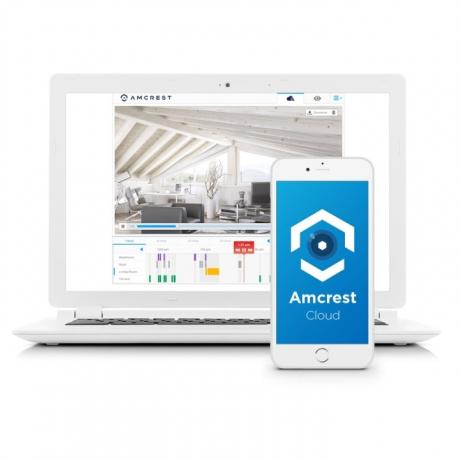
การดูฟีดของกล้อง IP ของคุณ
ขั้นตอนที่ 1: ค้นหาที่อยู่ IP ของกล้องของคุณ
ซึ่งจะแตกต่างกันไปสำหรับผู้ผลิตแต่ละราย แต่ควรหาได้ง่าย
ขั้นตอนที่ 2: ไปที่ที่อยู่ IP นั้นในเบราว์เซอร์ของคุณ
คุณจะต้องอยู่ที่บ้านพร้อมกับกล้องบนอินเทอร์เน็ตเดียวกันจึงจะทำเช่นนี้ได้สำเร็จ เมื่อคุณเปลี่ยนการตั้งค่าเราเตอร์แล้ว คุณจะสามารถทำสิ่งนี้ได้ทุกที่ในโลก
ที่เกี่ยวข้อง
- วิธีซิงค์อุปกรณ์ Alexa ของคุณ
- ชุดกล้องรักษาความปลอดภัย Arlo Pro 4 นี้ลดราคา $ 250 สำหรับ Prime Day
- วิธีติดอาวุธระบบ SimpliSafe ของคุณในเวลากลางคืน
ขั้นตอนที่ 3: ตรวจสอบการตั้งค่าในการเข้าสู่ระบบเบราว์เซอร์เพื่อดูว่ากล้องใช้พอร์ตใด
คุณอาจต้องการเปลี่ยนเป็นสิ่งที่อยู่ห่างจากค่าเริ่มต้น เนื่องจาก ISP บางรายอาจจู้จี้จุกจิกกับพอร์ตเริ่มต้น
ขั้นตอนที่ 4: รีบูทกล้องและกลับเข้าสู่ระบบอีกครั้งบนเบราว์เซอร์ของคุณ
ขั้นตอนที่ 5: ค้นหา WAN/ที่อยู่ IP ภายนอกของเราเตอร์ของคุณ
คุณจะต้องจดบันทึกสิ่งนี้ไว้เนื่องจากคุณจะต้องใช้เพื่อเข้าสู่ระบบกล้องในแต่ละครั้ง การตั้งค่า Dynamic IP Address มีประโยชน์มาก ไม่ต้องคอยตรวจสอบหมายเลขนี้บ่อยๆ แต่การทำเช่นนั้นมีทั้งข้อดีและข้อเสีย สามารถพบได้โดยไปที่การตั้งค่าเราเตอร์ของคุณทางออนไลน์ เราเตอร์บางตัวจะมีเว็บไซต์หรือแอพให้ตรวจสอบ ในขณะที่บางตัวอาจบอกให้คุณไปที่ที่อยู่ เช่น 192.168.1.1 เพื่อเข้าไปที่การตั้งค่า
ขั้นตอนที่ 6: เปลี่ยน พอร์ตไปข้างหน้า หมายเลขบนเราเตอร์ของคุณไปยังหมายเลขพอร์ตของกล้อง
นี่เป็นอย่างอื่นที่คุณจะต้องเปลี่ยนผ่านการตั้งค่าเราเตอร์ออนไลน์ ควรมีส่วนเครือข่ายขั้นสูงภายในไซต์หรือแอปที่มีชื่อหมวดหมู่เช่น "การส่งต่อพอร์ต" เราเตอร์ แบรนด์ และแอปต่างๆ จะมีวิธีเปลี่ยนแปลงที่แตกต่างกัน ข้อมูล.
โดยพื้นฐานแล้ว การส่งต่อพอร์ตช่วยให้ข้อมูลจากอุปกรณ์หนึ่งไปยังอุปกรณ์อื่นได้โดยตรง โดยข้ามกฎทั่วไปและไม่เปิดเผยข้อมูลอื่น ๆ ระหว่างอุปกรณ์ วิธีนี้ช่วยให้คุณดูสตรีมกล้องได้จากทุกที่โดยไม่ทำให้คอมพิวเตอร์ของคุณมีความเสี่ยงเป็นพิเศษ
ขั้นตอนที่ 7: รีบูทกล้องของคุณอีกครั้ง และคุณควรจะเห็นฟีดของคุณจากเบราว์เซอร์ในคอมพิวเตอร์
ไม่สำคัญว่าคุณกำลังใช้อุปกรณ์ใดในการดูกล้องเมื่อทำตามขั้นตอนเหล่านี้ ตราบใดที่เป็นสิ่งที่สามารถเข้าถึงเว็บเบราว์เซอร์ได้ คุณก็ทำได้ดี ขอย้ำอีกครั้งว่าการใช้แอปของผู้ผลิตหรือการเข้าสู่ระบบแบบมาตรฐานจะง่ายกว่าการใช้วิธีนี้มาก วิธีนี้จะใช้เป็นข้อมูลสำรองหากแบรนด์ไม่มีการลงชื่อเข้าใช้บริการ
คุณสามารถรับชมกล้องวงจรปิดออนไลน์ได้หรือไม่?
คุณจะต้องเชื่อมต่ออินเทอร์เน็ตเพื่อดูฟีดของคุณออนไลน์ คุณภาพอินเทอร์เน็ตที่ดีขึ้นจะส่งผลให้มีคุณภาพสูงขึ้นและฟีดบัฟเฟอร์น้อยลง
ฉันจะดูกล้องวงจรปิดบนโทรศัพท์ได้อย่างไร?
การดูกล้องรักษาความปลอดภัยบนโทรศัพท์จะคล้ายกับการดูบนคอมพิวเตอร์ เมื่อตั้งค่าทุกอย่างแล้ว คุณสามารถใช้ Chrome, Safari หรือเบราว์เซอร์อื่นเพื่อดูฟีดกล้องได้
เพียงเท่านี้ก็สามารถรับชมกล้อง IP ของคุณผ่านเว็บเบราว์เซอร์ได้ เป็นอีกทางเลือกหนึ่งในการตรวจสอบฟีดของกล้องหากคุณไม่อยู่บ้านหรือต้องการตั้งค่า "สถานีรักษาความปลอดภัย" บนคอมพิวเตอร์ของคุณ
คำแนะนำของบรรณาธิการ
- เทคโนโลยีสมาร์ทโฮมที่ดีที่สุดสำหรับหอพักของคุณ
- แหวนกล้องในร่มกับ กล้องในร่ม Arlo Essential: อันไหนดีที่สุด?
- กริ่งประตู กล้องวงจรปิด และอุปกรณ์เตือนภัย ลดราคา
- วิธีการตั้งค่า Roku Indoor Camera SE
- ประหยัด $70 เมื่อซื้อกล้องวงจรปิด Google Nest Cam 2 ตัว
อัพเกรดไลฟ์สไตล์ของคุณDigital Trends ช่วยให้ผู้อ่านติดตามโลกแห่งเทคโนโลยีที่เปลี่ยนแปลงไปอย่างรวดเร็วด้วยข่าวสารล่าสุด รีวิวผลิตภัณฑ์สนุกๆ บทบรรณาธิการที่เจาะลึก และการแอบดูที่ไม่ซ้ำใคร


